Сейчас существует множество видео-форматов. Возможно вы уже сталкивались с расширением файла, который невозможно воспроизвести встроенным в Windows плеером.
- VOB – что это за формат
- Преимущества и недостатки VOB видеофайлов
- Чем открыть формат VOB? Перечень программ
- Конвертация VOB файлов в онлайне
- Как конвертировать VOB в MP4
- Как конвертировать VOB в AVI
- Как открыть формат VOB: видео
Такие форматы требуют особых программ, VOB как раз один из них. Давайте разберем преимущества и недостатки этого формата, а также научимся воспроизводить и конвертировать в удобное для нас расширение.
VOB – что это за формат
Формат VOB расшифровывается как Versioned Object Base и используется как контейнер для хранения файлов. Основа файла — MPEG-2 формат, он создан специально для хранения DVD-видео. Чаще всего используется на DVD-дисках с фильмами. Файл способен хранить в себе одновременно множество аудио-потоков и субтитров.
Как открыть формат VOB
Конкретно такой контейнер сможет хранить девять аудио-потоков и тридцать два потока субтитров. Объемы впечатляют, верно? Теперь вы видите какое огромное количество информации может находиться всего в одном файле.
Преимущества и недостатки VOB видеофайлов
Видеофайлы с расширениями VOB, как правило, очень качественные, картинка в таких файлах поражает своей четкостью и плавностью. Несомненное преимущество среди других форматов состоит и в хранении большого количества информации. К примеру, если в фильме имеется несколько звуковых дорожек (озвучек) и несколько десятков субтитров, то вы сможете без проблем выбрать понравившуюся озвучку и включить нужные. Такой метод часто используют в изучении иностранных языков.
Недостатки данной программы заключаются в том, что не все пользователи знакомы с этим расширением. Формат не читает обычный Windows Media и это явный минус таких видеофайлов. Кроме того, такие файлы чаще всего зашифрованы, чтобы запретить пользователям преобразовывать и копировать их. Это сделано с целью защиты авторских прав.
Такие видеофайлы нельзя добавлять на YouTube, Facebook, Rutube и другие социальные сети. Не выйдет их и отредактировать в видео-редакторах вроде IMovie и Movie Maker.
Чем открыть формат VOB? Перечень программ
Для воспроизведения формата VOB существует много программ.
Самые популярные:
- Media Player Classic
- VLC Media Player
- BSplayer
- Corel WinDVD Pro
Важно – скачивайте данные программы только с официальных сайтов. В интернете есть много сайтов, которые под видом этих программ выкладывают вирусы и заражают компьютеры ничего не подозревающих пользователей.
Остановимся на Media Player Classic и рассмотрим его поподробнее:
- Для начала зайдите на официальный сайт программы mpc-hc.org/
- Вы окажетесь на главной странице сайта. Нажмите на кнопку в центре «Скачать сейчас»
Источник: dzen.ru
Чем открыть формат vob? | Что такое файлы vob?
Обзор лучшего проигрывателя файлов 8 VOB для Windows и Mac
VOB (Video Object) — это формат файла для хранения DVD-видео, включая цифровое видео, цифровое аудио, меню DVD, субтитры и навигационное содержимое. Вы можете найти файлы с расширением .vob в папке DVD Video_TS. В некоторой степени вам нужен DVD-плеер с поддержкой воспроизведения VOB для воспроизведения файлов VOB на компьютерах с Windows 11/10/8/7 и Mac.
Файлы VOB форматируются как системные потоки MPEG-2. Таким образом, вы можете столкнуться с тем, что проигрыватель Windows Media не воспроизводит файлы .vob, а также QuickTime и другие старые медиаплееры. Вам необходимо загрузить дополнительные кодеки или преобразовать VOB в совместимые форматы, чтобы успешно воспроизвести файл VOB на компьютере с Windows или Mac.
Прямой и быстрый путь – это выбор правильного Проигрыватель файлов VOB. Это хороший способ обойти проблемы, несовместимые с VOB. В этой статье мы обсудим 8 лучших бесплатных VOB-плееров для компьютеров Mac и Windows. Просто прочитайте и проверьте.
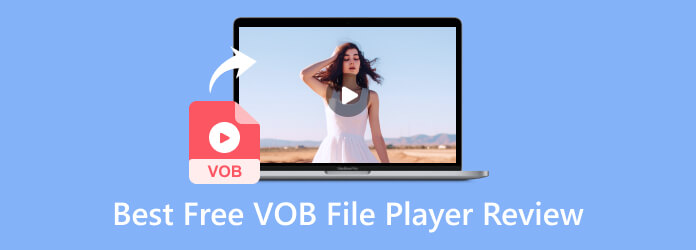
- Часть 1: 8 лучших проигрывателей файлов VOB для Windows и Mac
- Часть 2: Часто задаваемые вопросы о Best Free VOB File Player Обзоры
Часть 1: 8 лучших проигрывателей файлов VOB для Windows и Mac
Есть много хороших проигрывателей файлов VOB с мощными функциями. Вы можете воспроизводить и редактировать файлы VOB на Windows и Mac бесплатно.
Top 1: Blu-ray Master Бесплатный проигрыватель Blu-ray
Существуют различные бесплатные онлайн-плееры VOB и софт. Но если вы хотите получить самый высокий визуальный опыт, Blu-ray Master Бесплатный проигрыватель Blu-ray должен быть вашим первым выбором. Это абсолютно бесплатный и безопасный проигрыватель VOB, который поддерживает более 200 форматов. Вы можете воспроизводить любые файлы VOB без ограничений. Более того, новейшие технологии позволяют плавно воспроизводить большие файлы VOB на компьютерах с Windows 11, 10, 8, 7 и Mac.
Рейтинг: 4.8 / 5 (487 голосов)
Как воспроизводить файлы VOB в Windows 11/10 с помощью лучшего бесплатного проигрывателя VOB
Скачайте и установите на ПК бесплатный VOB плеер. Нажмите «Открыть файл», чтобы добавить файл .vob. Это программное обеспечение хорошо совместимо с Windows и Mac, и вы можете легко воспроизводить файлы VOB на Mac и Windows бесплатно.

После добавления файла VOB в бесплатное программное обеспечение проигрывателя VOB нажмите «Воспроизвести», «Пауза», «Возобновить» или «Стоп», чтобы управлять процессом воспроизведения VOB в Windows 10/11.
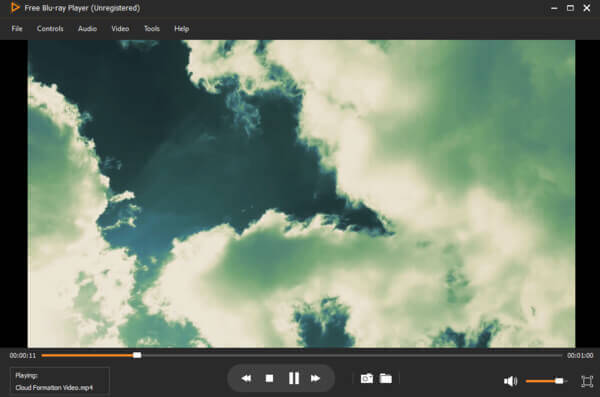
Разверните список «Аудио» или «Видео» на верхней панели инструментов. С помощью этого бесплатного программного обеспечения вы можете персонализировать данные VOB с помощью простых опций.
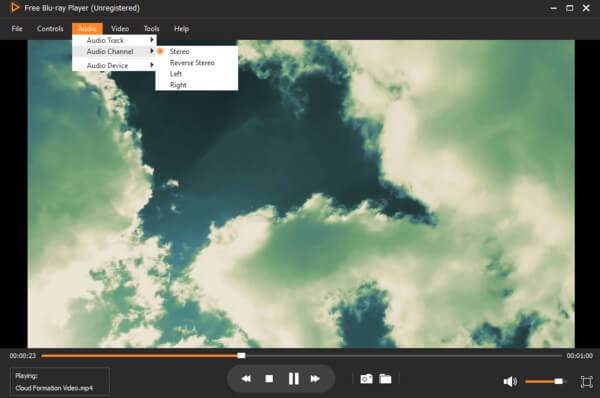
Выберите «Эффекты» в раскрывающемся списке «Инструменты». Вы можете свободно настраивать оттенок, яркость, контрастность, насыщенность и гамму потокового файла VOB.
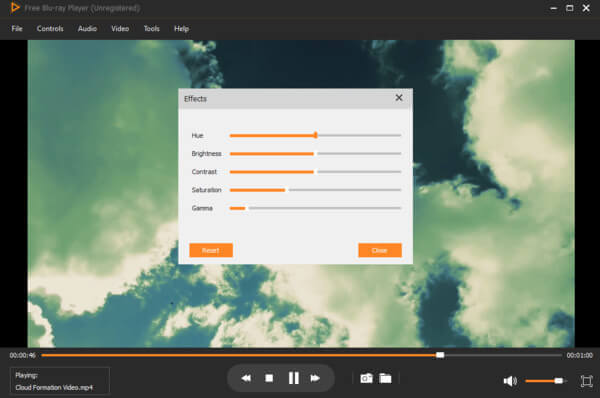
Нажмите «Скриншот» в нижней части бесплатного проигрывателя VOB. Вы можете изменить папку или формат снимка в окне «Настройки» в списке «Файл». Затем вы можете нажать «Папка» рядом с «Снимок экрана», чтобы быстро получить снимок.
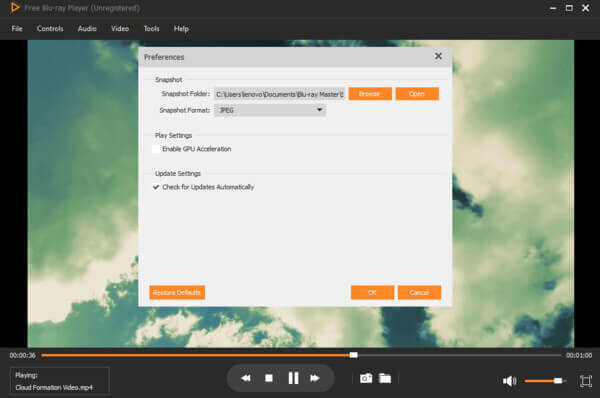
Top 2: VLC Media Player
VLC Media Player — это портативный бесплатный проигрыватель VOB с открытым исходным кодом, разработанный проектом VideoLAN. Вы можете бесплатно воспроизводить фильмы DVD VOB и онлайн-файлы VOB с помощью VLC на Mac и Windows. В VLC также есть основные функции редактирования видео. Однако иногда вы можете столкнуться с задержками звука VLC, VLC не воспроизводит проблемы, и более. Таким образом, VLC Media Player не является идеальным проигрывателем VOB.
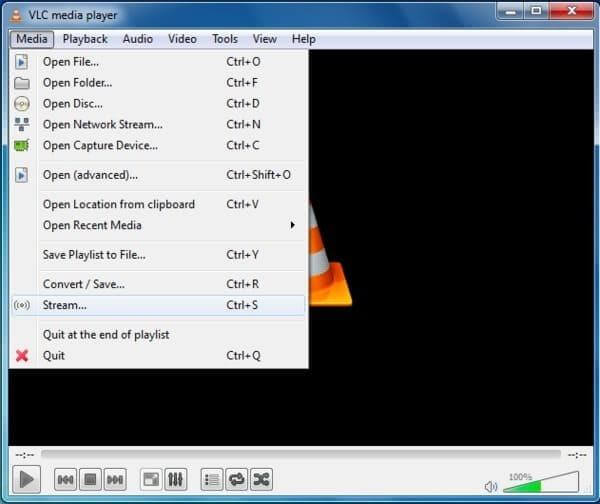
Топ 3: GOM Player
GOM Player — это бесплатный проигрыватель VOB, который может воспроизводить VOB и другие видеофайлы в Windows 10/11. Встроенный поиск кодеков может автоматически искать неподдерживаемый кодек в GOM Player. Но установщик может включать в себя другие несвязанные программы. Поэтому вам нужно быть осторожным при установке GOM Player.
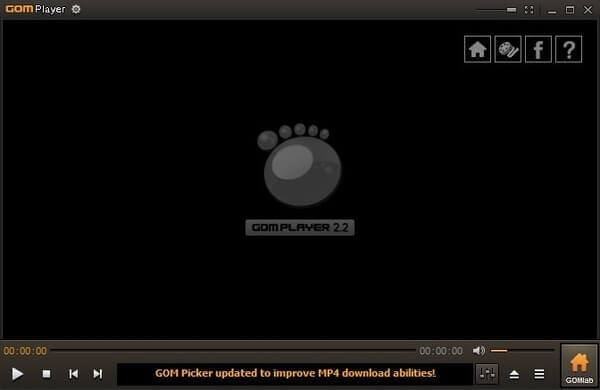
Топ 4: KMPlayer
KMPlayer — еще один бесплатный мультиплатформенный медиаплеер. Интерфейс не удобен для неопытных пользователей. Таким образом, вам нужно потратить некоторое время, чтобы получить доступ к расширенным функциям. Бесплатный проигрыватель файлов VOB в Windows 10/11 всегда выдает надоедливую рекламу. Иногда реклама будет за пределами KMPlayer.
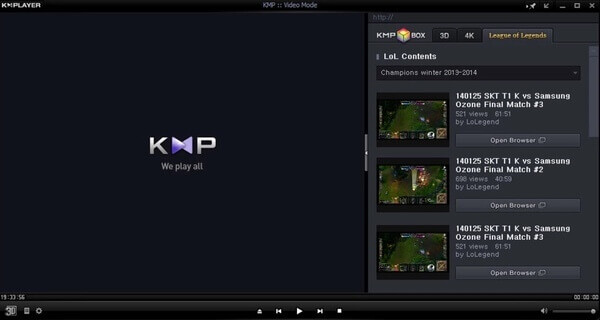
Топ 5: MPlayer
MPlayer — это легкий бесплатный проигрыватель файлов VOB с открытым исходным кодом для Windows, Mac и Linux. Последняя версия MPlayer может бесплатно воспроизводить неполные или поврежденные файлы VOB. Благодаря широкому спектру поддерживаемых видеоформатов вы можете воспроизводить VOB, ASF, WMA, WMV и другие форматы без установки какого-либо пакета кодеков.
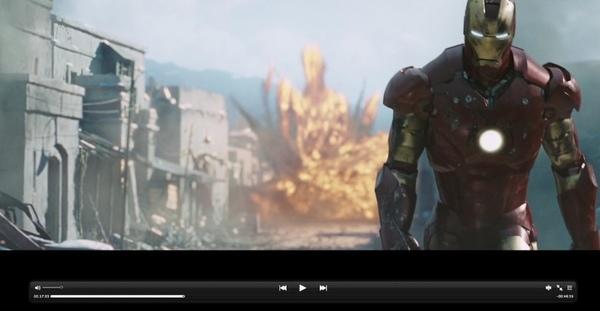
Top 6: финальный медиаплеер
Final Media Player — бесплатный проигрыватель видео и аудио для Windows XP / Vista / 7 / 8 / 8.1 как с битами 32, так и с битами 64. Бесплатное программное обеспечение проигрывателя VOB может воспроизводить видеофайлы VOB на ПК без сторонних кодеков или плагинов. Вы даже можете плавно воспроизводить некоторые редкие форматы с помощью Final Media Player.

Топ 7: MPC-HC
MPC-HC — это VOB Player с открытым исходным кодом для Windows. Наиболее распространенные видео и аудио форматы воспроизводимы. Ну, вы можете использовать MPC-HC в качестве бесплатного DVD-проигрывателя для воспроизведения файлов ISO, DVD VOB и DVD-дисков на ПК. Есть также настраиваемые параметры, которые вы можете использовать для воспроизведения видео DVD VOB.
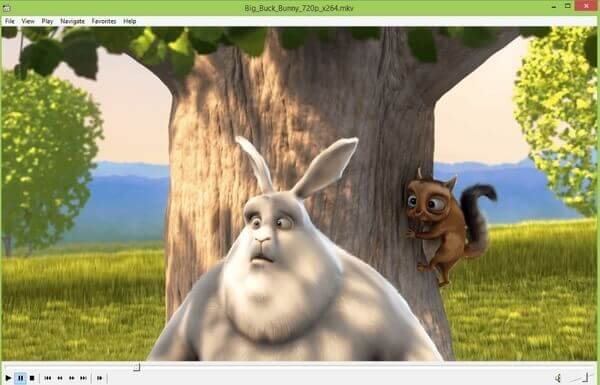
Топ 8: UMPlayer
UMPlayer — это кроссплатформенное бесплатное ПО для проигрывания файлов VOB, которое может передавать или воспроизводить не полностью VOB-файлы в Windows 10. Аудио и визуальные фильтры настройки работают хорошо. Однако UMPlayer всегда задерживает, останавливает или даже перезапускает VOB-видеофайл. Иногда UMPlayer не может распознать вставленный DVD или CD.
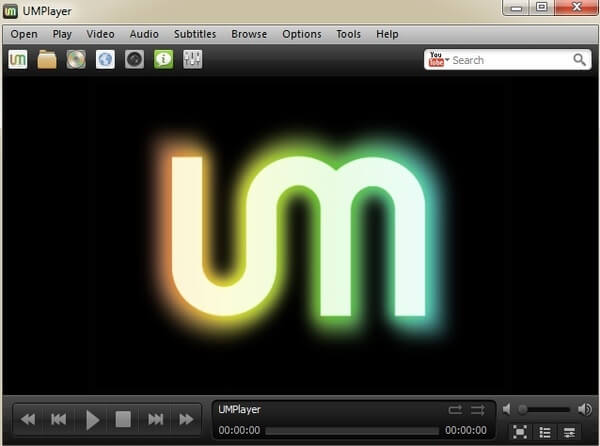
Часть 2: Часто задаваемые вопросы о Best Free VOB File Player Обзоры
1. Что такое файл VOB и как мне его воспроизвести?
Файл VOB — это файл данных фильма с диска DVD в VIDEO_TS. Он содержит видео, аудио, субтитры, меню DVD и другой навигационный контент. Файлы VOB могут открываться различными видеопроигрывателями, такими как VLC, Free Blu-ray Player, KMPlayer и т. Д. Для воспроизведения файла VOB вам просто нужно загрузить бесплатный Blu-ray Player на свой компьютер, а затем нажать «Открыть файл», чтобы импортировать VOB файл и Plat его немедленно.
2. Как мне конвертировать VOB файлы в Windows Media Player?
Проигрыватель Windows Media не может воспроизводить файлы VOB напрямую, и вам следует установить кодек VOB или преобразовать VOB в форматы, поддерживаемые проигрывателем Windows Media. AnyMP4 Video Converter Ultimate — это конвертер VOB, который вам понадобится.
Шаг 1. Загрузите AnyMP4 Video Converter Ultimate.
Шаг 2. Нажмите «Добавить файл», чтобы импортировать один или несколько файлов VOB.
Шаг 3. Выберите один из MP4, ASF, WMV, AVI, MOV, M4V и т. д. в раскрывающемся списке профиля, который поддерживает проигрыватель Windows Media.
Шаг 4. Нажмите Преобразовать, чтобы начать преобразование VOB в проигрыватель Windows Media.
3. Как воспроизводить файлы VOB в проигрывателе Windows Media?
Для воспроизведения файлов VOB в проигрывателе Windows Media необходимо преобразовать VOB в поддерживаемые форматы проигрывателя Windows Media или установить кодек VOB. Здесь мы возьмем более поздний способ установки кодека VOB в проигрывателе Windows Media. Запустите проигрыватель Windows Media, перейдите в меню «Сервис» и нажмите «Параметры».
Затем перейдите на вкладку «Плеер», чтобы выбрать «Автоматически загружать кодеки», и нажмите «ОК». Затем воспроизведите файлы VOB и нажмите «Установить кодек». После этого вы можете воспроизводить файлы VOB в проигрывателе Windows Media.
4. Как читать файлы VOB на Mac?
Встроенный QuickTime Player не читает файлы VOB на Mac. Для чтения файлов VOB на Mac необходимо загрузить проигрыватель VOB. Blu-ray-плеер для Mac бесплатный проигрыватель файлов VOB на Mac Просто запустите этот проигрыватель на Mac и нажмите «Открыть файл», чтобы добавить файл VOB в это программное обеспечение. Тогда ваш Mac сразу же прочитает файлы VOB.
Заключение
Вы можете воспроизводить файлы VOB в Windows 10/11 с помощью 8 лучших проигрывателей файлов VOB упомянутое выше. Что касается универсального проигрывателя файлов VOB, вы можете бесплатно скачать Blu-ray Master Free Blu-ray Player, чтобы попробовать. Вы можете получить мощные функции воспроизведения DVD VOB бесплатно. Хорошо продуманный интерфейс также понятен и понятен. Вы можете без проблем воспроизводить любой DVD-диск или фильм.
Трудно найти подходящее программное обеспечение для проигрывателя Blu-ray для Windows 7/8/10/11, не говоря уже о лучшем бесплатном проигрывателе Blu-ray. В статье представлен лучший выбор бесплатного программного обеспечения для проигрывателя Blu-ray именно для вас.
Как воспроизвести видео WMV на лучшем медиаплеере WMV? Это руководство расскажет вам, как воспроизвести видео WMV на этом программном обеспечении.
Освойте различные процедуры преобразования файлов VOB в формат GIF с помощью лучших автономных и онлайн-инструментов конвертации, которые в настоящее время используют большинство пользователей.
Ищете лучший производитель VOB для DVD? В этом блоге будут рассмотрены 4 отличных устройства для записи DVD, начиная с их плюсов и минусов и ценообразования до отличительных особенностей.
Источник: www.bluraycopys.com
Файл формата vob: чем открыть, описание, особенности
Информация на DVD-видео дисках сохраняется иначе, для файлов используется формат VOB. Это своеобразн.
Информация на DVD-видео дисках сохраняется иначе, для файлов используется формат VOB. Это своеобразный контейнерный тип, основанный на MPEG-2, содержащий сразу несколько звуковых дорожек, субтитры и меню. Для его проигрывания требуется дополнительный софт. Чем открыть vob на компьютере, давайте разбираться.

Описание формата vob
Есть три типа формата в VOB, для каждого требуется своя программа.
Расшифровывается название — Versioned Object Base. Формат представляет собой своеобразный контейнер, содержащий сразу несколько типов файлов: видеоматериалы, аудиопотоки, субтитры, сгенерированное камерой или сторонним софтом меню. На диске файлы этого формата лежат в папке VIDEO_TS. Несмотря на то, что в его основе MPEG-2, такие видео поддерживают расширение FullHD.

Варианты открытия файла vob
Главный недостаток формата – при помощи Windows Media – его нельзя открыть. Также их невозможно скопировать или преобразовать – VOB защищён шифрованием. Но существует сразу несколько программ, решающих вопрос, чем открыть формат VOB.
Чем воспользоваться на ПК
Если при запуске DVD-диска видео не воспроизводится стандартным проигрывателем, а в папке VIDEO_TS есть только файл VOB, чем открыть этот файл читайте дальше. Потребуется скачать другой видеоплеер, поддерживающий это расширение, таких программ много.
Чем открыть расширение VOB:
В зависимости от операционной системы, установленной на компьютере, функционал каждой программы различается.

Программы для Windows 10
Если на компьютере установлена последняя версия операционной системы Windows 10, то проблемы с открытием файлов VOB не возникает. Для этого подходит стандартный проигрыватель Windows Media, но он не всегда работает корректно: не воспроизводит нужную звуковую дорожку; не работает меню или отсутствуют субтитры. Для просмотра лучше воспользоваться сторонним приложением. Загружают такие программы только с официального сайта разработчика, в архив с кодеками легко спрятать вирус.

Чем открыть VOB на Windows 10:
- Cyberlink PowerDVD. Расширенный функционал программы решает такую проблему, как открыть файл VOB на компьютере и воспользоваться всем контентом на диске. У программы интуитивно понятный интерфейс. Запуск несложный: пользователю нужно указать путь к диску и наслаждаться просмотром.
- The KMPlayer — медиаплеер, для воспроизведения всех форматов видео. Так же как и Cyberlink PowerDVD, поддерживает полный функционал файлов в формате VOB. Для просмотра нужно вставить диск, воспроизведение начнётся автоматически.
- VLC Player — универсальный проигрыватель для стандартов VOB.
Совмещает в себе расширенный функционал, надёжность и качество обработки. Не требует установки дополнительных кодеков.
Как открыть в Windows 7
Если компьютер оснащён операционной системой поздней версии, то большинство видео и аудио кодеков в ней не поддерживаются. Поэтому для воспроизведения видео в формате VOB потребуется скачать медиаплеер из интернета. Но для Windows 7 есть старые версии программ, не нагружающие систему, но не уступающие по качеству новым обновлениям.
Это те же плееры, что и для Windows 10: Cyberlink PowerDVD, The KMPlayer, VLC Media Player. А также сюда можно добавить Zoom Player и Media Player Classic. Для тех, кто не хочет разбираться в настройках, подойдёт второй вариант.

Как открыть видео в формате VOB при помощи Media Player Classic:
- Зайти на наш сайт — freesoft.ru, нажать кнопку «Скачать».
- Установить программу, следуя инструкциям на экране.
- После завершения установки, вставляем диск — воспроизведение начнётся автоматически. Если файл образа скачали из интернета, то: запускаем плеер, нажимаем вкладку «Файл», затем «Открыть файл», и указываем путь к видеофайлу в формате VOB в папке VIDEO_TS. Файлов несколько — выбираем с расширением info.
Это не полный список приложений, позволяющий работать с файлами в стандарте VOB. Каждый пользователь может выбрать понравившийся плеер на своё усмотрение, главное, скачивать плееры на нашем сайте — freesoft.ru.
Источник: freesoft.ru